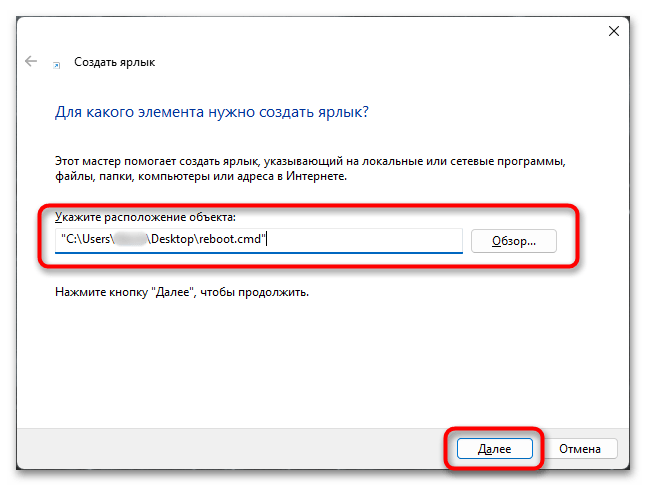Зависание компьютера — распространенная проблема, с которой рано или поздно сталкивается любой пользователь. Бывает, что ОС сильно тормозит из-за слабого процессора, который не справляется с высокой нагрузкой. Но чаще всего системные зависания связаны с критической ошибкой, которая не позволяет Windows нормально функционировать. При этом очень часто мышь или сенсорная панель не откликаются. Для того чтобы не прибегать к экстренной перезагрузке, были придуманы горячие клавиши. В зависимости от того, какую комбинацию использовать, будет открыта определенная системная утилита. Таких утилит насчитывается несколько. С их помощью можно, используя лишь клавиатуру, выполнить безопасную перезагрузку устройства. Сегодня мы расскажем о том, как перезагрузить ноутбук с помощью клавиатуры. Впрочем, все данные способы подойдут и для стационарных систем.
Как принудительно перезагрузить ноутбук, если он завис
Перезапуск устройства в некоторых не критичных случаях исправляет ситуацию. Самый простой способ, как перезагрузить леново ноутбук клавиатурой (да и любой другой ноутбук) — удержание кнопки питания, которая на ноутбуке находится над клавиатурным блоком в левом или правом углу. Иногда она может располагаться сбоку, рядом с дисководом или различными портами. На стационарной машине кнопка питания находится на системном блоке. В зависимости от производителя, она также может располагаться в разных местах: сверху, на передней панели, сбоку и так далее. Следует отметить, что данный способ полностью универсальный и подходит для всех моделей ноутбуков, будь то Asus, Lenovo, Acer, HP или любой другой.
Однако прибегать к такому радикальному методу стоит только в крайнем случае, когда операционная система полностью зависла и не подает никаких признаков жизни. Учитывайте, что многие данные в открытых программах могут не сохраниться, поэтому лучше попробовать менее категоричные способы, если это, конечно, возможно.
Как перезагрузить ноутбук через клавишу «Пуск»
Это самый простой способ перезагрузить ноутбук с помощью клавиатуры на Windows. Он не требует запуска встроенных утилит, которые во время некорректной работы операционной системы, могут дополнительно нагрузить жесткий диск и процессор. А если ноутбук очень старый, то экономия ресурсов комплектующих очень важна. Поэтому стоит начать именно с этого метода.
- На клавиатуре нажмите клавишу Win. Она находится между Alt и Ctrl в левом нижнем углу. Если клавиатура игровая, то данная клавиша может быть перенесена в другое место. Делается это для того, что бы во время игрового процесса, случайно ее не нажать и не свернуть все запущенные приложения.
- С помощью стрелочек на клавиатуре пролистайте весь список установленных программ и доберитесь до значка выключения, который находится в самом низу. В зависимости от операционной системы этот значок может находиться в другом столбце в открывшемся меню. Если мышь или тачпад не работают, то нажмите клавишу Tab (она находится в левой части клавиатуры между Shift и CapsLock) для того, чтобы переключиться на соседний столбец. Возможно потребуется несколько нажатий на Tab для того чтобы добраться до нужного столбика. Все зависит от того, как настроено ваше меню «Пуск».
- Как только пункт «Выключение» выбран, нажмите клавишу Enter и стрелками выберите один из предлагаемых вариантов: перезагрузка, завершение работы, спящий режим.
Как перезагрузить компьютер через экранное меню
Если предыдущий способ вам не подошел, то можно воспользоваться функциями самой Windows, которые помогут перезагрузить ноутбук с клавиатуры. Зависание системы — не исключение. Для рестарта выполните следующие действия:
- Нажмите одновременно комбинацию клавиш Ctrl + Alt + Del. Появится экранное меню, которое используется для смены пользователя и запуска диспетчера задач. В правой нижней части этого экрана имеется кнопка выключения.
- С помощью кнопки Tab на клавиатуре пролистайте курсор до нужного пункта и подтвердите операцию клавишей Enter.
- Стрелками вверх и вниз выберите в выпадающем меню «Перезагрузка» и нажмите Enter.
Как перезапустить ноутбук с ОС Windows 8
В операционных системах Windows 8 и Windows 8.1 перезагрузка осуществляется специальной командой для рестарта. Нажмите сочетание клавиш Win + C, и вы увидите боковую панель, которая содержит пункт «Параметры». Традиционно выбрать его нужно с помощью стрелок и подтвердить выбор с помощью клавиши Enter. Далее вы увидите знакомое меню с несколькими вариантами. Здесь аналогично выберите перезагрузку и нажмите Enter.
Завис ноутбук: как перезагрузить клавишами ALT+F4
Последняя комбинация клавиш в нашем списке, которая позволяет без использования мыши выполнить перезапуск компьютера. Работает во всех версиях операционных систем от Microsoft. Для этого выполните следующие действия.
- Одновременно нажмите клавиши ALT + F4. Вы увидите небольшое меню, в котором будет предложено несколько вариантов выключения: завершение работы, перезагрузка, спящий режим.
- Выберите нужную опцию и подтвердите действие с помощью клавиши Enter.
Завис ноутбук: как перезагрузить с помощью командной строки
С помощью командной строки можно сделать практически все, что угодно. В том числе и выполнить рестарт системы.
- Нажмите сочетание клавиш Win + R. Откроется небольшое поле, в которое нужно ввести команду cmd.exe. Точка в конце не нужна. Если поставите, то выдаст ошибку.
- В появившемся окне введите команду shutdown/r и нажмите Enter. Произойдет перезагрузка ОС.
Как перезапустить ноутбук с помощью ярлыка
Лучше всего не дожидаться, когда проблема застанет вас врасплох, а заранее подумать о том, как перезагрузить компьютер с клавиатуры. В любой версии Windows можно создавать ярлыки, которые при запуске будут выполнять определенные команды. Команда для перезагрузки тоже существует. Таким образом, можно выполнить ребут просто запустив заранее подготовленный ярлык. Для этого:
- Нажмите правой кнопкой мыши по свободной области на рабочем столе и выберите пункт «Создать», а затем «Ярлык».
- Откроется окно с пустой строкой, в которую необходимо ввести следующий текст: shutdown -s -t 00. Точка в конце также не требуется. Альтернативная команда — %windir%System32shutdown.exe -s -t 00.
- Затем нажмите «Далее» и введите любое название ярлыка.
- Когда система зависнет, и мышь не будет работать, у вас не возникнет вопрос, как перезапустить ноутбук помощью клавиатуры. Нажмите клавишу Win. С помощью клавиши Tab можно переключаться между интерфейсами на рабочем столе: сам рабочий стол, панель быстрого запуска, системный трей. В зависимости от того, где вы создали ярлык, выберите нужную область, стрелочками найдите ярлык и запустите его с помощью клавиши Enter.
Читайте также:
- Что делать, если ноутбук не включается
- Пропал звук на ноутбуке: решаем проблему несколькими способами
Перезагрузка ноутбука может быть необходима в различных ситуациях: от зависания системы до необходимости завершить установку обновлений. Важно знать, как это сделать быстро и эффективно с клавиатуры, особенно если мышь или тачпад не работают.
Ноутбук на Windows
MacBook
Чек-лист
Ноутбук на Windows
MacBook
Чек-лист
В этой статье мы рассмотрим различные способы перезагрузки ноутбука с помощью клавиатуры на операционных системах Windows и MacOS.
Способы перезагрузки ноутбука на Windows с помощью клавиатуры
Перезагрузка ноутбука на Windows с помощью клавиатуры может быть выполнена несколькими способами. Рассмотрим наиболее эффективные из них.
Горячие клавиши
Использование горячих клавиш — один из самых быстрых и удобных способов перезагрузки ноутбука. Вот несколько комбинаций, которые могут вам помочь:
Сочетание Alt+F4:
- Нажмите сочетание клавиш Alt+F4 один или несколько раз, чтобы закрыть все активные окна и приложения.
- На пустом рабочем столе снова нажмите Alt+F4.
- В появившемся окне выберите опцию «Перезагрузка» с помощью стрелок на клавиатуре.
- Нажмите Enter для подтверждения.
Сочетание Ctrl+Alt+Delete:
- Нажмите Ctrl+Alt+Delete. Это откроет экран с несколькими опциями.
- Нажмите Tab несколько раз для перехода в меню с кнопками в правом нижнем углу.
- Используйте стрелки на клавиатуре для выбора опции «Завершение работы» или «Перезагрузка».
- Нажмите Enter для подтверждения.
Сочетание Win+X:
- Нажмите Win+X для открытия меню быстрого доступа.
- Используйте стрелки на клавиатуре для выбора опции «Завершение работы или выход из системы».
- Выберите из списка перезагрузку и нажмите Enter.
Командная строка
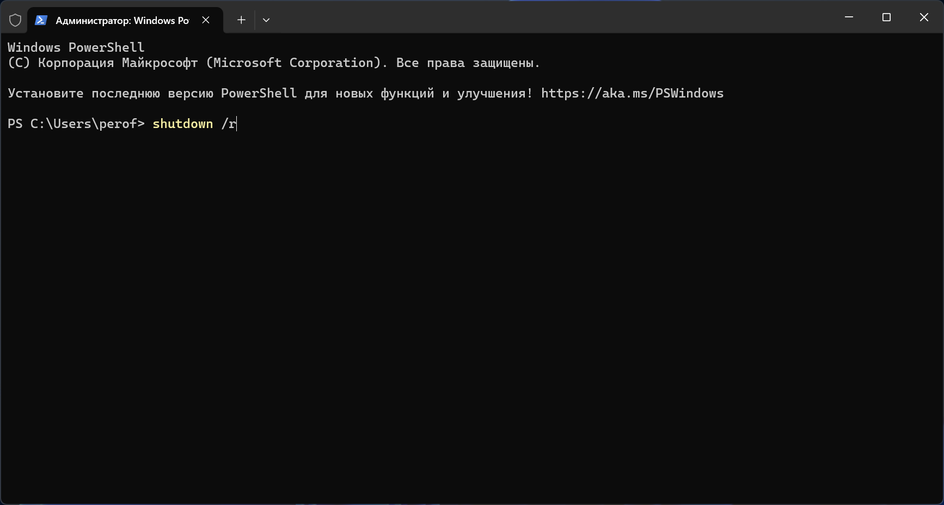
Командная строка предоставляет более точный способ управления перезагрузкой системы. Вот как это сделать:
- Нажмите Win+R для открытия окна «Выполнить».
- Введите cmd и нажмите Enter.
- В командной строке введите shutdown /r и нажмите Enter. Это команда инициирует перезагрузку системы.
Клавиша питания
Если ни один из вышеуказанных способов не работает, вы можете использовать кнопку питания для принудительной перезагрузки. Для этого нажмите и удерживайте кнопку питания в течение 10 секунд. Это принудительно выключит ноутбук. Затем снова нажмите кнопку питания для его включения.
Другие способы
Существуют и другие методы перезагрузки ноутбука, которые могут быть полезны в специфических ситуациях:
Программное обеспечение для удаленного управления:
- Установите программное обеспечение для удаленного управления, такое, как TeamViewer или AnyDesk.
- Используйте другой компьютер или мобильное устройство для подключения к вашему ноутбуку.
- Перезагрузите ноутбук удаленно через интерфейс программы.
Использование встроенных инструментов Windows:
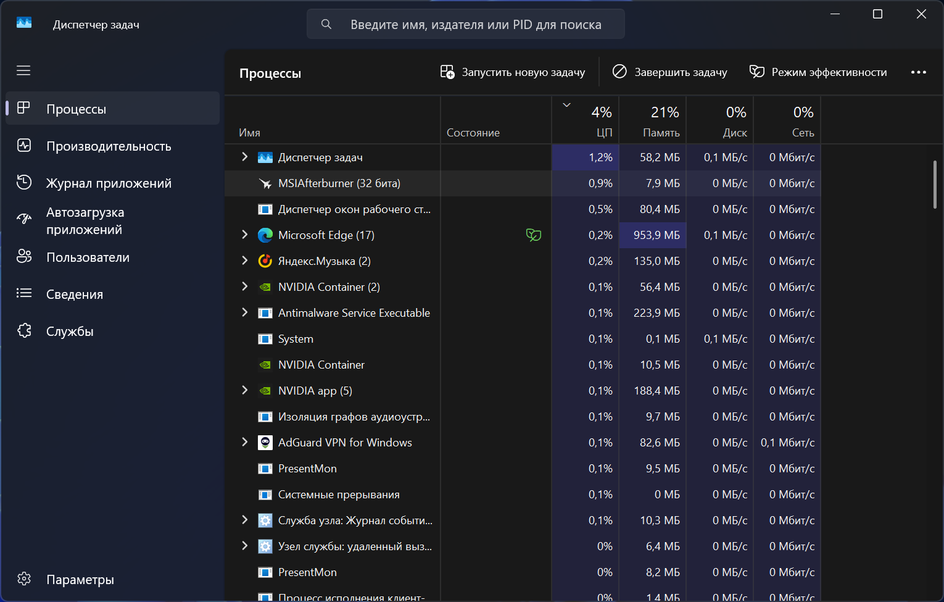
- Нажмите Ctrl+Shift+Esc для открытия диспетчера задач.
- Перейдите на вкладку «Процессы» и завершите все зависшие процессы.
- Для завершения процессов с помощью клавиатуры нажмите Tab и стрелками выберите нужный процесс. А затем выберите команду «Снять задачу» в строковом меню (клавишу слева от правого Ctrl).
- Нажмите «Запустить новую задачу» и введите shutdown /r для перезагрузки системы.
Как перезагрузить зависший MacBook с помощью клавиатуры
Перезагрузка MacBook с помощью клавиатуры может быть полезной в ситуациях, когда система зависла или мышь не работает. Рассмотрим несколько способов, как это можно сделать.
Горячие клавиши
Использование горячих клавиш — это быстрый и удобный способ перезагрузки MacBook. Вот несколько комбинаций, которые могут вам помочь:
Сочетание Control+Command+Power:
- Нажмите и удерживайте клавиши Control+Command+Power.
- Это принудительно перезагрузит ваш MacBook без сохранения открытых документов. Убедитесь, что все важные данные сохранены.
Сочетание Control+Command+Eject:
- Нажмите и удерживайте клавиши Control+Command+Eject.
- Это также принудительно перезагрузит ваш MacBook.
Использование меню Apple
Если ваш MacBook не полностью завис, вы можете использовать меню Apple для перезагрузки:
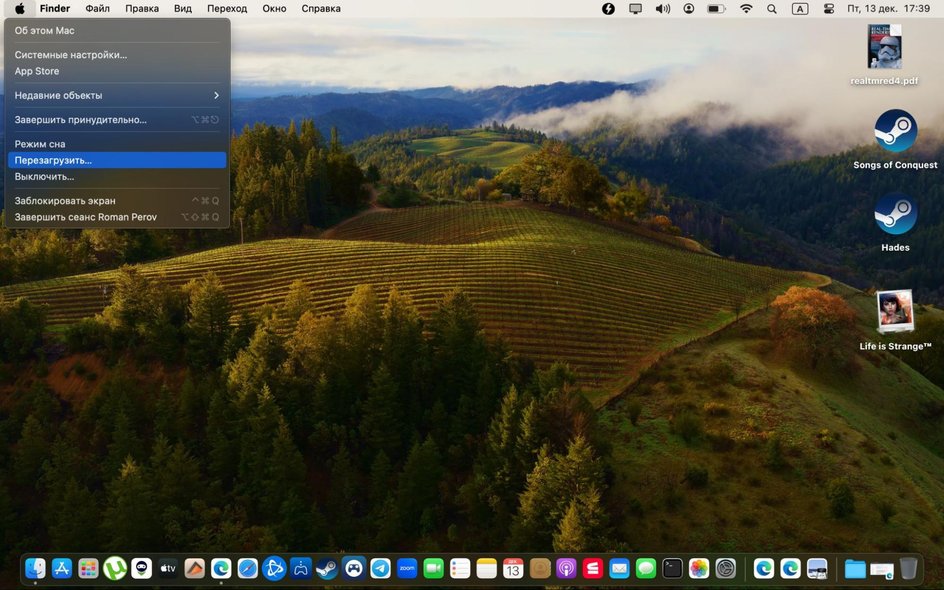
- Нажмите Control+fn+F2 для активации меню.
- Используйте стрелки на клавиатуре для выбора меню Apple (значок яблока в верхнем левом углу экрана).
- Нажмите Enter и выберите опцию «Перезагрузить».
- Подтвердите действие, нажав Enter.
Командная строка
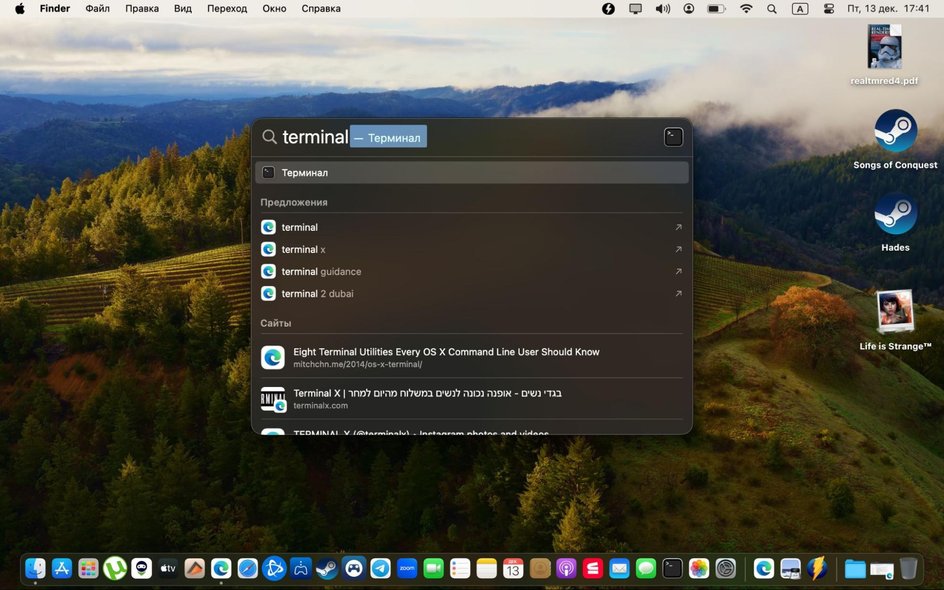
Если вы предпочитаете использовать командную строку, выполните следующие шаги:
- Нажмите Command+ «Пробел» для открытия Spotlight.
- Введите terminal и нажмите Enter.
- В командной строке введите sudo shutdown -r now и нажмите Enter.
- Введите пароль администратора и нажмите Enter для подтверждения.
Клавиша питания
Если ни один из вышеуказанных способов не работает, вы можете использовать кнопку питания для принудительной перезагрузки. Для этого нажмите и удерживайте кнопку питания в течение 10 секунд, после этого MacBook перезагрузится.
Другие способы
Существуют и другие методы перезагрузки MacBook, которые могут быть полезны в специфических ситуациях:
Использование встроенных инструментов macOS:
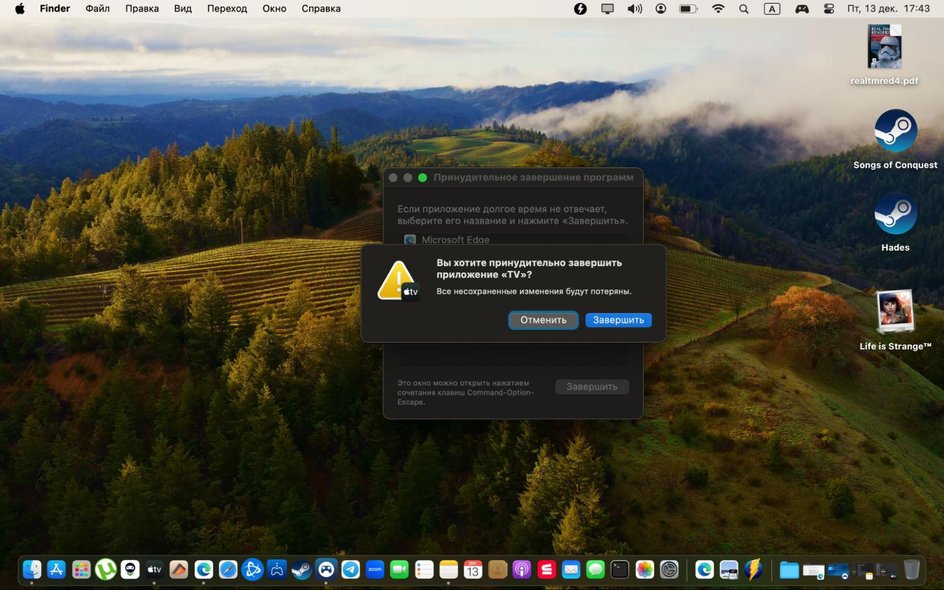
- Нажмите Command+Option+Esc для открытия окна «Принудительное завершение программ».
- Выберите зависшее приложение (отмечено как «Не отвечает») и нажмите Enter, а затем подтвердите действие.
- Также для завершения зависшего приложения можно использовать комбинацию клавиш Command+Q. Убедитесь, что активное окно — это то приложение, которое вы хотите закрыть.
- После завершения всех зависших приложений перезагрузите MacBook через меню Apple (нажмите на логотип Apple в верхнем левом углу экрана и выберите «Перезагрузить…»).
Программное обеспечение для удаленного управления
- Установите программное обеспечение для удаленного управления, такое как TeamViewer или AnyDesk.
- Используйте другой компьютер или мобильное устройство для подключения к вашему MacBook.
- Перезагрузите MacBook удаленно через интерфейс программы.
Чек-лист: как перезагрузить ноутбук с помощью клавиатуры
В этом разделе мы собрали все важные моменты в виде чек-листа, чтобы вы могли быстро и легко найти самую необходимую информацию:
- На ноутбуке с Windows можно выполнить принудительную перезагрузку с помощью горячих клавиш Ctrl+Alt+Del или Alt+F4, выбрав после этого соответствующий пункт в появившемся меню.
- Другой эффективный способ — долгое нажатие кнопки питания, чтобы ноутбук аварийно выключился. После этого нужно снова нажать кнопку питания для включения.
- Также можно в командной строке ввести команду shutdown /r и нажать Enter.
- Еще один способ для Windows — установить TeamViewer или AnyDesk и используовать другой компьютер для перезагрузки ноутбука.
- Чтобы закрыть зависшие приложения на MacBook, нажмите Command+Option+Esc, выберите приложение с пометкой «Не отвечает» и нажмите Enter. Также для завершения активного окна зависшего приложения можно использовать Command+Q.
- На макбуке принудительную перезагрузку проще всего выполнить, удерживая клавишу включения около 10 секунд.
- Кроме того, с зависшим ультрабуком от Apple может помочь сочетание клавиш Control+ Command+Eject.
- Также можно нажать Control+fn+F2 для активации меню, затем стрелками выбрать значок Apple и нажать Enter. Далее нужно выбрать пункт «Перезагрузить» и подтвердить действие.
- На макбуках командой для перезагрузки в «Терминале» будет sudo shutdown -r now.
Загрузить PDF
Загрузить PDF
Перезагрузка Windows 10 закроет все приложения, завершит работу ОС Windows, а затем снова ее запустит. Иногда это может повысить быстродействие компьютера (особенно после интенсивной работы), ведь при каждом перезапуске происходит очистка памяти (ОЗУ) .[1]
В этой статье приводится несколько различных способов перезагрузки Windows 10.
- Прежде чем продолжить: обязательно сохраните текущую работу во всех открытых программах. Поскольку перезагрузка компьютера закроет все открытые приложения, любая несохраненная работа будет утеряна.
-
Нажмите на кнопку «Пуск»
в левом нижнем углу экрана
- Или нажмите клавишу ⊞ Win на клавиатуре.
-
В появившемся контекстном меню будут перечислены несколько различных вариантов отключения питания.
- Эта иконка расположена прямо над кнопкой «Пуск»
и выглядит как круг с вертикальной линией вверху.
- Эта иконка расположена прямо над кнопкой «Пуск»
-
Нажмите на Перезагрузка, чтобы выключить и снова включить устройство..
Реклама
-
Нажмите ⊞ Win+X на клавиатуре.[2]
- Или просто щелкните правой кнопкой мыши по кнопке «Пуск»
. Если у вас сенсорный экран, удерживайте меню нажатым несколько секунд, а затем отпустите нажатие.
- Или просто щелкните правой кнопкой мыши по кнопке «Пуск»
-
Наведите курсор на предпоследний пункт списка — Завершение работы или выход из системы. Справа от основного меню появится еще одно контекстное меню.
- Или нажмите клавишу U на клавиатуре.
-
Такого же результата можно добиться, нажав R на клавиатуре.
Реклама
-
Одновременно нажмите ⊞ Win+D. Существуют и другие способы это сделать:
- закройте все открытые программы с помощью кнопки ✕;
- нажмите на кнопку на панели задач в нижнем правом углу экрана.
-
Одновременно нажмите Alt+F4.
- Использование этого сочетания клавиш в открытой программе приведет к закрытию окна программы.
-
«Что должен сделать компьютер?».
-
-
Реклама
-
Одновременно нажмите Ctrl+Alt+Del. Вы попадете на синий экран с различными опциями и иконками.
-
В появившемся контекстном меню будут перечислены несколько различных вариантов отключения питания.
- Эту иконку можно найти в правом нижнем углу экрана. Она выглядит как круг с вертикальной линией вверху.
-
Нажмите на Перезагрузка, чтобы выключить и снова включить устройство.
Реклама
-
Запустите командную строку. Нажмите ⊞ Win+X и выберите пункт Командная строка (или нажмите клавишу C).
- Или нажмите ⊞ Win+R, введите cmd и нажмите ↵ Enter или OK.
-
[3]
Если хотите, замените косую черту / дефисом -.- Чтобы прервать завершение работы компьютера, воспользуйтесь командой shutdown /a[4]
- Чтобы прервать завершение работы компьютера, воспользуйтесь командой shutdown /a[4]
-
-
На экране появится уведомление о том, что компьютер будет перезагружен менее чем за минуту. Нажмите Закрыть, чтобы закрыть его.
Реклама
Советы
- Чтобы перезагрузить компьютер на экране приветствия, нажмите на иконку выключения питания
(правый нижний угол) и выберите Перезагрузка.
- Чтобы перезагрузить компьютер в безопасном режиме, выберите «Пуск» > «Параметры» > «Обновление и безопасность» > «Восстановление» > «Особые варианты загрузки» > «Перезагрузить сейчас».
- Если компьютер завис, выполните аппаратную перезагрузку. К этому способу следует прибегать лишь в том случае, если ни один из перечисленных выше методов не окажется эффективным, поскольку в таком случае возможен риск повреждения и потери данных.[5]
Аппаратную перезагрузку можно выполнить следующим образом:- Нажмите и удерживайте кнопку питания на компьютере, пока тот не выключится. Эта кнопка обычно находится сбоку/сверху ноутбука или на передней панели корпуса компьютера.
- Еще раз нажмите на кнопку питания, чтобы включить компьютер.
- Команды командной строки также можно запускать и через диалоговое окно «Выполнить»(⊞ Win+R).
Реклама
Что вам понадобится
- Устройство под управлением Windows 10
Об этой статье
Эту страницу просматривали 31 713 раз.
Была ли эта статья полезной?
Все способы:
- Способ 1: Сочетание клавиш
- Способ 2: Меню «Пуск»
- Windows 11
- Windows 10
- Способ 3: Экран безопасности
- Способ 4: Создание специального файла
- Вопросы и ответы: 0
Способ 1: Сочетание клавиш
Универсальный для всех ОС Windows метод заключается в использовании горячей клавиши. Сверните/закройте все окна так, чтобы отображался рабочий стол (за это отвечает горячая клавиша Win + D), и нажмите Alt + F4. В результате откроется окно, где по умолчанию выбрано «Завершение работы».
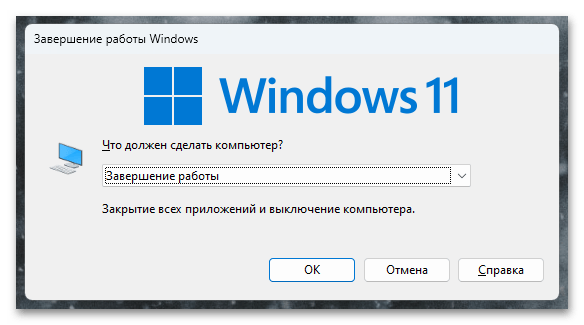
Нажмите на клавиатуре стрелку вправо, чтобы значение изменилось на «Перезагрузка». Теперь можно нажать Enter — эта процедура начнется сразу же.
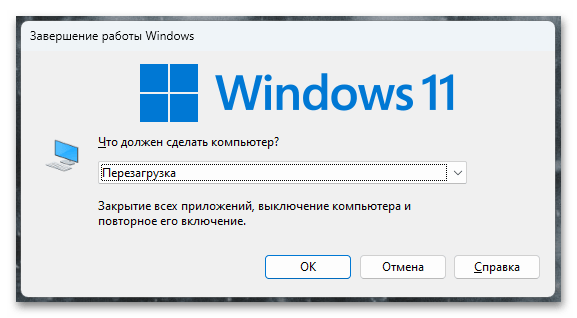
Однако если у вас есть незакрытые программы с несохраненным прогрессом, например текстовый/графический редактор, компьютер сообщит, что не может завершить сеанс. В этом случае можно подождать — спустя несколько секунд сеанс должен завершиться принудительно, либо стрелкой влево выберите вариант «Все равно выключить» и нажмите Enter.
Способ 2: Меню «Пуск»
Когда операционная система работает и у вас есть доступ к «Пуску», перезагрузить ноутбук можно и через это меню.
Windows 11
Нажмите по клавише Win на клавиатуре и нажмите несколько раз клавишу Tab — так, чтобы выделенным белой обводкой оказался ваш профиль, как на скриншоте ниже.
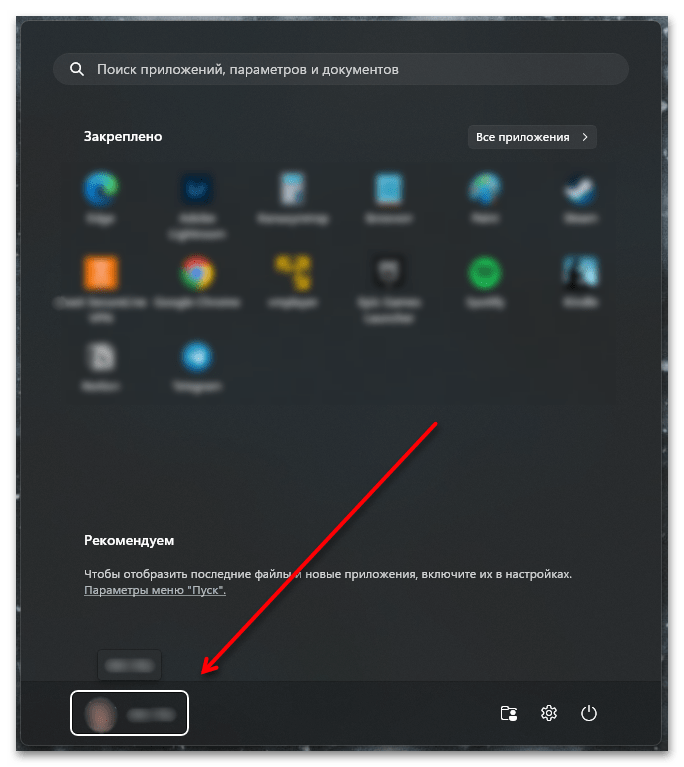
Теперь нажмите стрелку вправо столько раз, чтобы белым контуром была обведена кнопка питания. Когда это будет выполнено, нажмите Enter. Из раскрывшегося меню стрелкой вниз выделите вариант «Перезагрузка» и нажмите Enter.
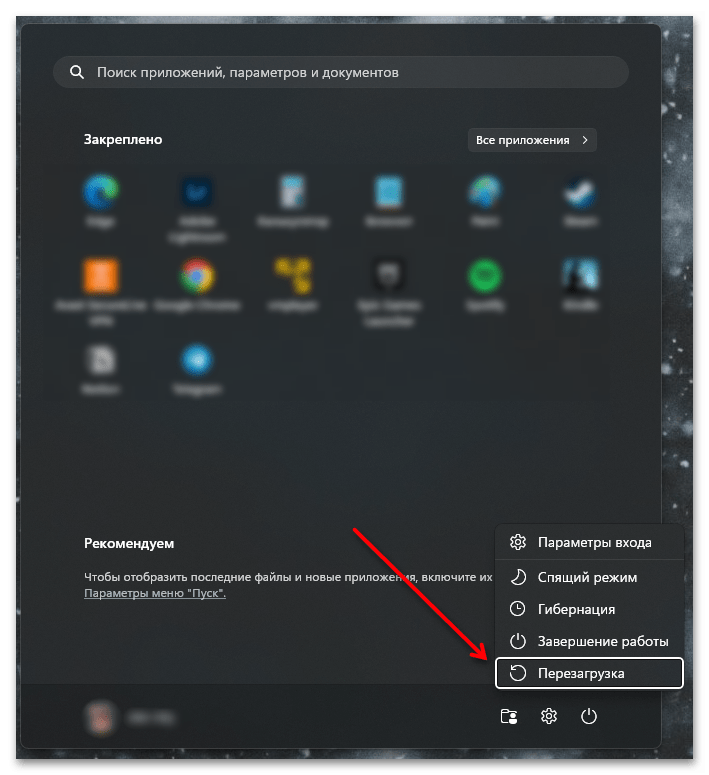
Второй вариант — использование меню быстрых ссылок, которое вызывается нажатием правой кнопкой мыши по кнопке «Пуск». Чтобы вызвать это меню с клавиатуры, используйте клавиши Win + X. Стрелкой вниз доберитесь до пункта «Завершение работы или выход из системы», нажмите Enter, снова стрелкой вниз выделите «Перезагрузка» и подтвердите решение.
Вместо этого после нажатия Win + X можно нажать букву З, а затем букву П, подтвердив Enter.
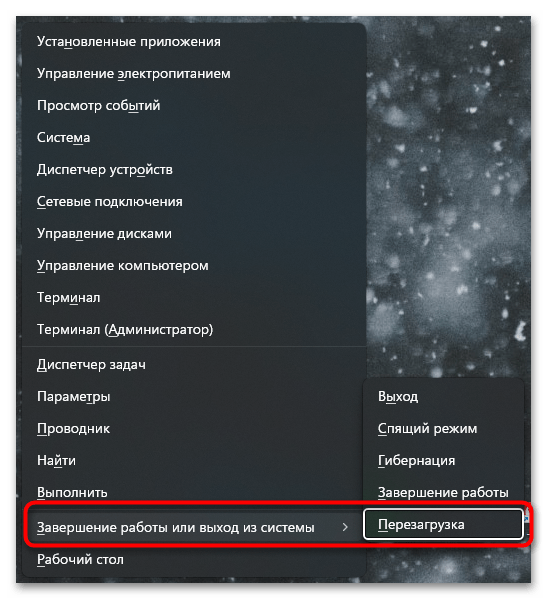
Windows 10
В «десятке» принцип действий практически не отличается от последнего выпуска Windows. Вызовите «Пуск» клавишей Win и нажмите Tab — выделиться должна кнопка с тремя горизонтальными полосами.
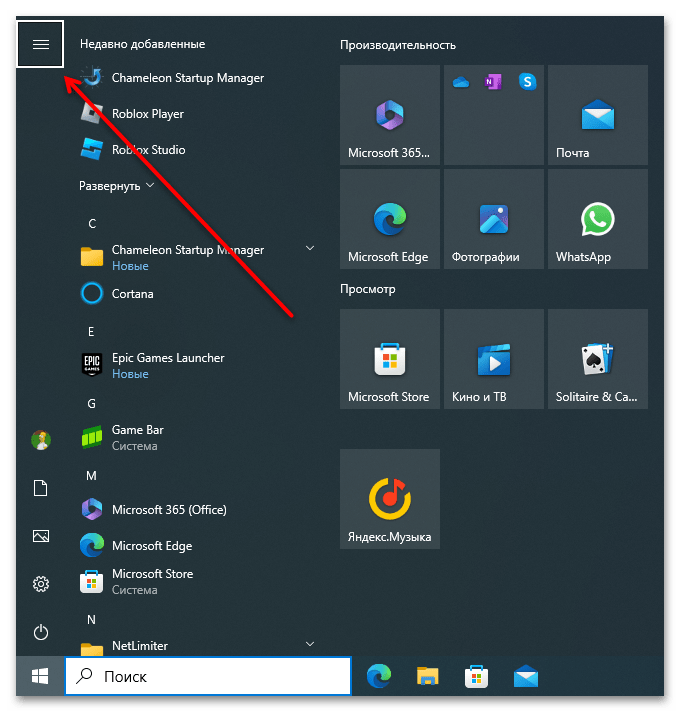
Нажмите стрелку вниз несколько раз, чтобы в белом контуре стала кнопка питания, и нажмите Enter. Из раскрывшегося меню стрелкой вниз выделите пункт «Перезагрузка» и подтвердите клавишей ввода.
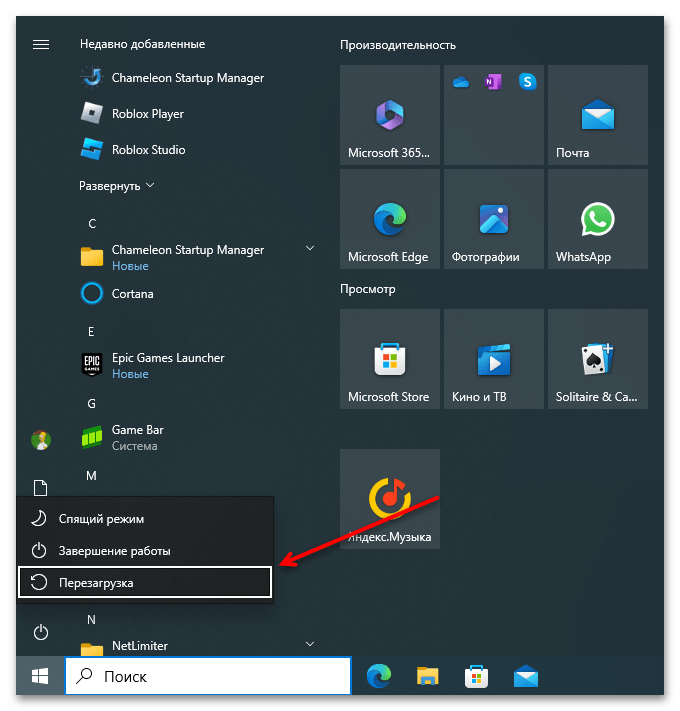
Использование меню быстрых ссылок полностью идентично Windows 11: Нажимаете Win + X, затем стрелкой вниз либо буквой З выделяете строку «Завершение работы или выход из системы» > Enter и выделяете «Перезагрузка» либо просто жмете букву П и Enter.
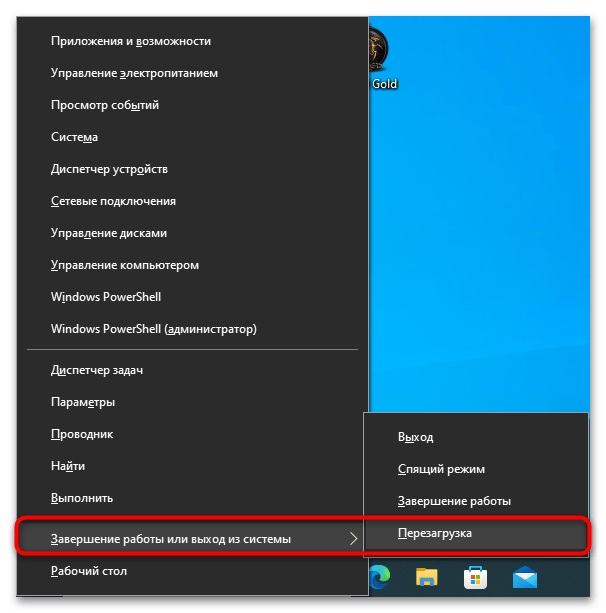
Способ 3: Экран безопасности
Вызываемый сочетанием Ctrl + Alt + Delete экран «Безопасность Windows» позволяет без труда перезагрузить ноутбук без мышки в любой Windows.
После нажатия этой комбинации отобразится экран как на изображении ниже. Нажмите клавишу Tab 7 или 9 раз, чтобы выделенной в белый контур оказалась кнопка питания. Нажатием Enter вы откроете ее меню, из которого выделите «Перезагрузка» при помощи стрелки вниз и подтвердите клавишей Enter.
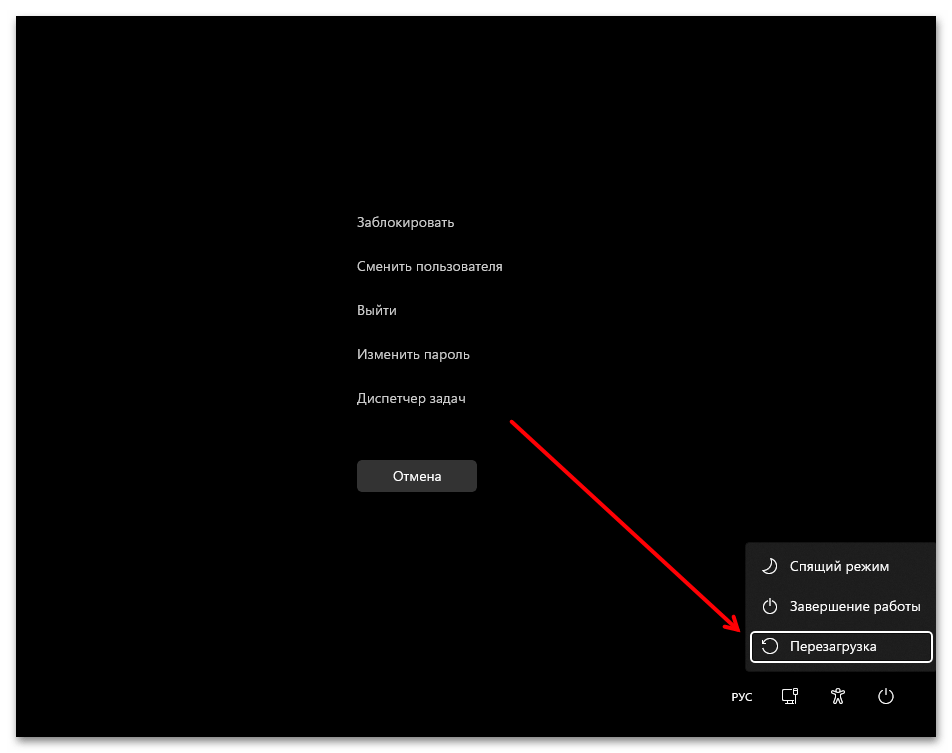
В Windows 10 нужно проделать то же самое, поскольку экран ничем не отличается.
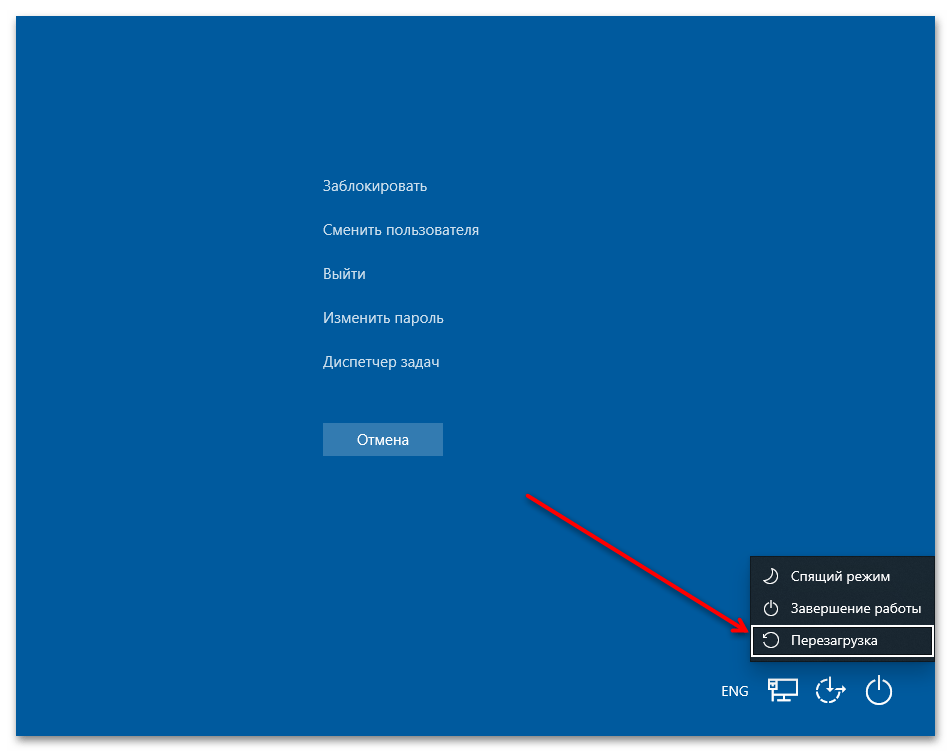
Способ 4: Создание специального файла
Нестандартный метод, который может кому-то пригодиться, заключается в использовании сценария «Командной строки» с назначенным сочетанием клавиш. Грубо говоря, горячей клавишей вы запускаете системную команду, которая обрабатывается через консоль.
Инструкция подойдет для всех Windows, но предназначена на будущее (например, когда ноутбук зависнет или просто для быстрого ребута), а не для экстренной перезагрузки в данный момент.
- Откройте приложение «Блокнот» любым удобным методом, например отыскав его через «Пуск».
- Вставьте в него команду
shutdown /r. - Вызовите меню «Файл» и выберите вариант «Сохранить как».
- В поле «Имя файла» введите желаемое название, поставьте точку и допишите расширение «cmd». Должно получиться примерно как на скриншоте ниже. Сохраните файл.
- Теперь уберите этот файл в любую папку, в которой он не будет вам мешать, поскольку в дальнейшем вручную к нему обращаться не понадобится.
- Нажмите правой кнопкой мыши по рабочему столу и выберите «Создать» > «Ярлык».
- Рядом с полем «Укажите расположение файла» нажмите кнопку «Обзор» и выберите место, куда сохранили созданный ранее файл.
Кстати, в Windows 11 можно кликнуть ПКМ по этому сценарию и воспользоваться пунктом «Копировать как путь». Его останется вставить клавишами Ctrl + V при создании ярлыка.
- Задайте произвольное имя для ярлыка и подтвердите создание «Готово».
- Кликните правой кнопкой мыши по созданному ярлыку и вызовите «Свойства».
- Находясь на вкладке «Ярлык», кликните по строке «Быстрый вызов».
- Тут надо нажать клавишу Ctrl, после чего в поле сразу подставится сочетание Ctrl + Alt +. Вам нужно нажать любую букву латинского алфавита, чтобы присвоить сочетание. Отталкивайтесь от собственных предпочтений.
Когда горячая клавиша будет присвоена, сохраните изменения кнопкой «ОК». Отметим, что выбрать другое сочетание, кроме как Ctrl + Alt +, не получится. Это сделано специально, чтобы в ОС не возникало конфликтов при использовании горячих клавиш.
- При нажатии заданной комбинации клавиш спустя несколько секунд отобразится предупреждение о том, что до завершения работы осталось менее 1 минуты. Несмотря на надпись о завершении работы, по факту произойдет перезагрузка. После нажатия горячей клавиши у вас есть 60 секунд, чтобы сохранить свой сеанс, после чего он будет принудительно завершен.
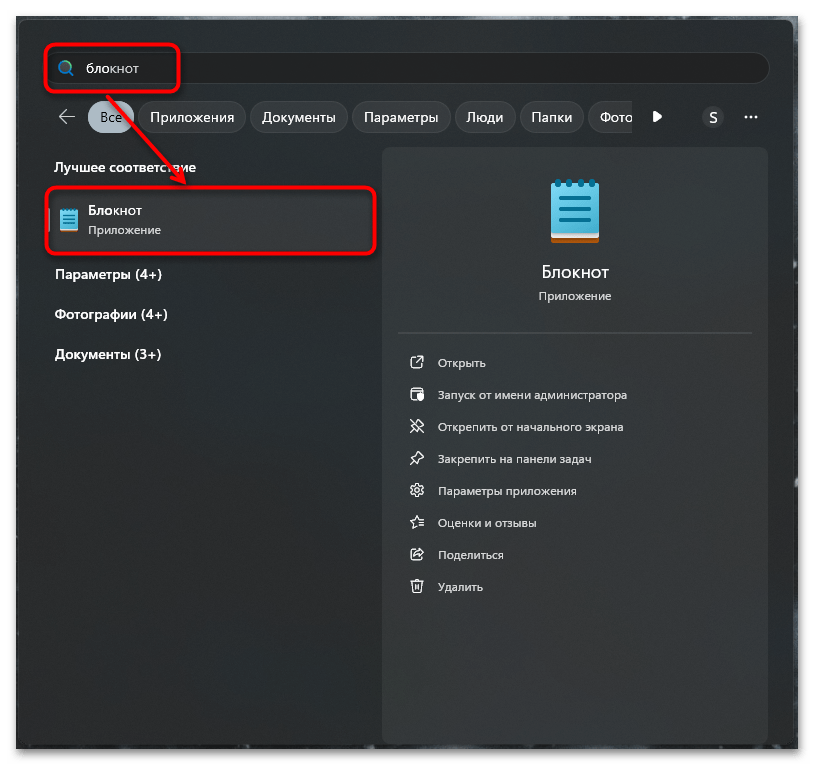
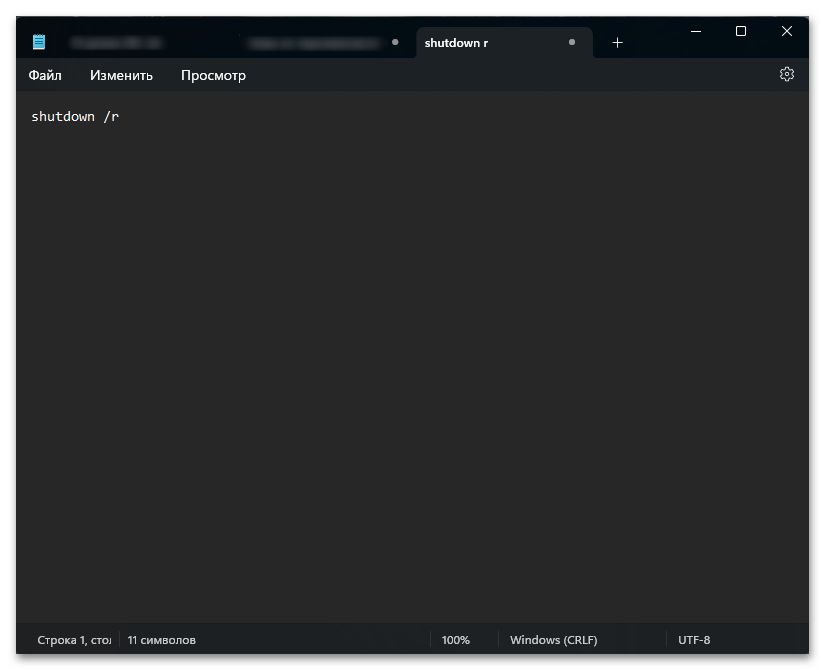
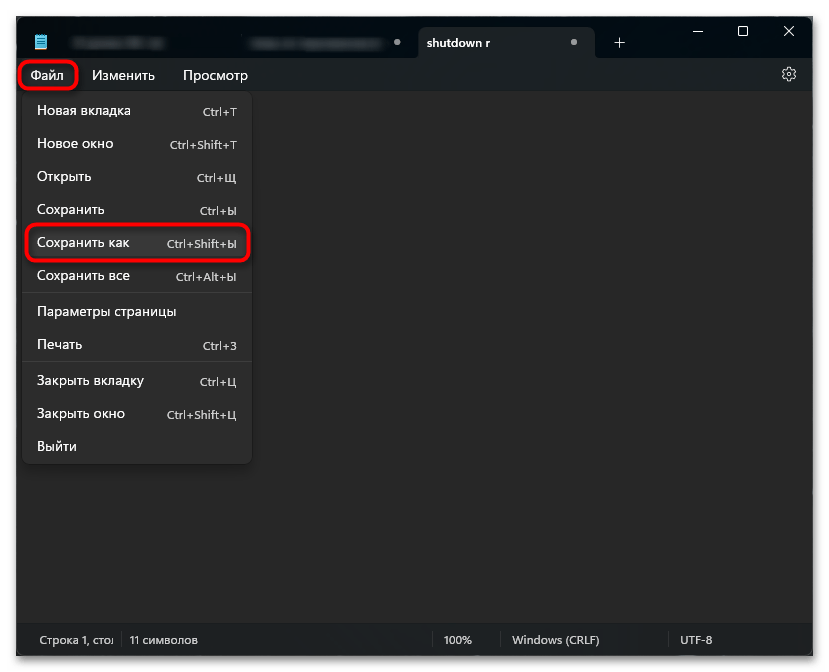
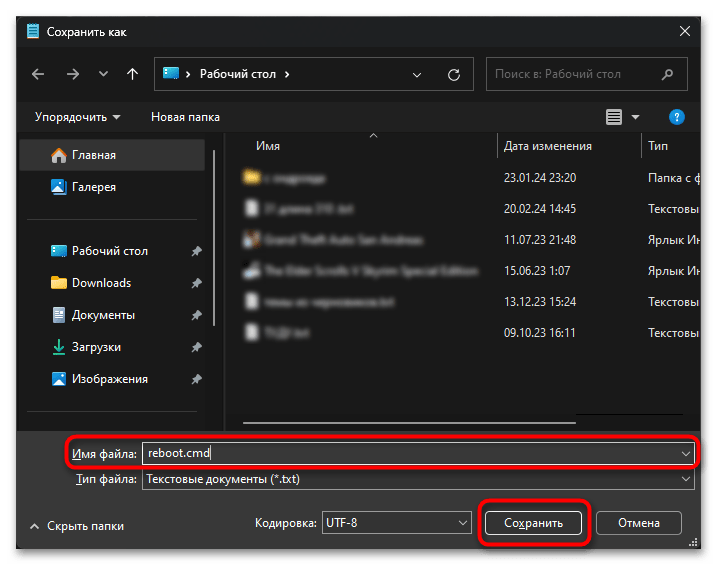
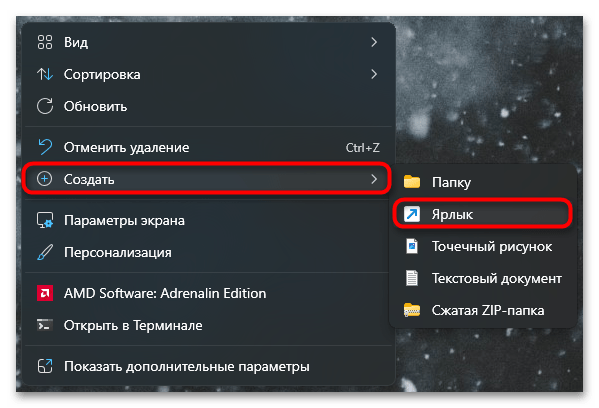
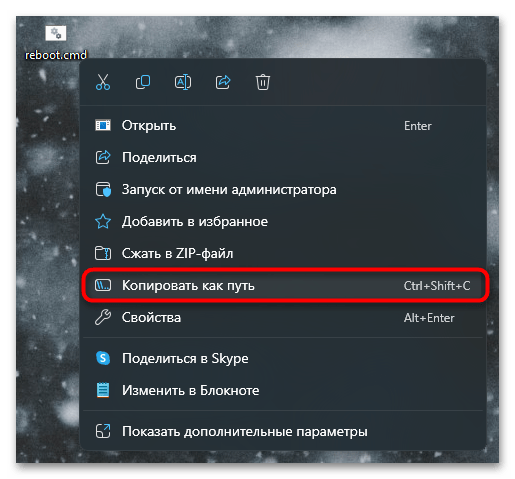
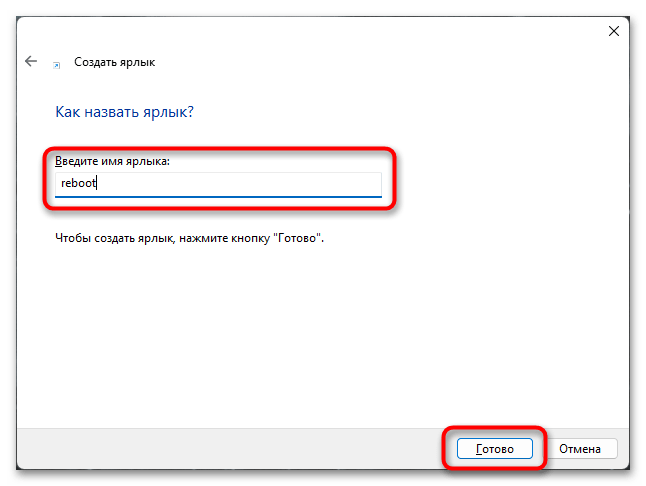
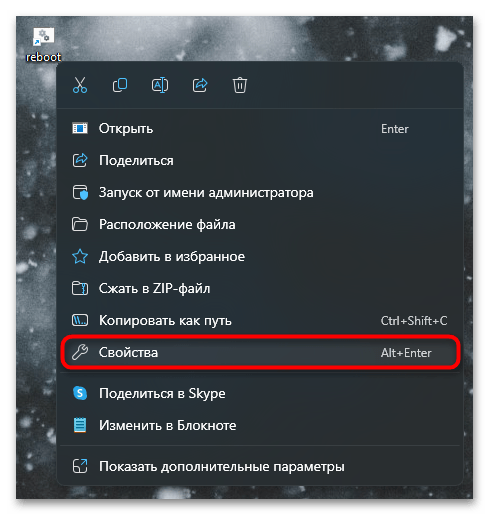
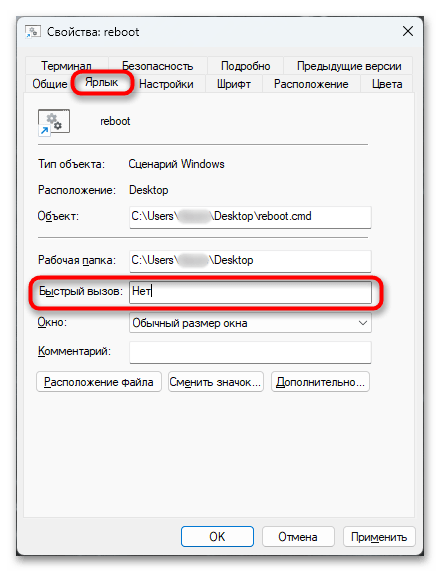
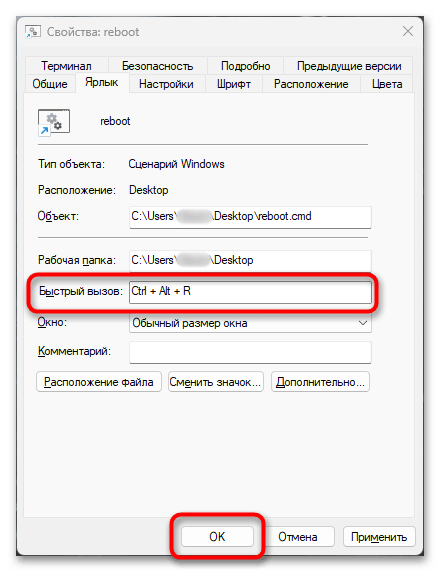
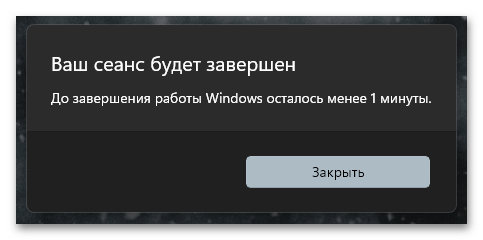
Кстати, если вы нажали это сочетание клавиш случайно, в течение 1 минуты можете отменить перезапуск Windows. Для этого откройте любую консоль («Командную строку» или «Windows PowerShell») или окно «Выполнить» (клавиши Win + R) и напишите команду shutdown /a, подтвердив на Enter.
Для команды «shutdown» есть и другие параметры, например меняющие время до перезагрузки со стандартных 60 секунд на выбранный вами промежуток, вплоть до мгновенного перезапуска. Более подробно об этом можете узнать в интернете, почитав подробнее о «shutdown».
Наша группа в TelegramПолезные советы и помощь
Как перезагрузить ноутбук, если он глючит или завис
Простые инструкции для случаев, когда система ведёт себя некорректно.
Что можно попробовать до перезагрузки
Если компьютер не реагирует на ваши действия, выдаёт ошибки или тормозит, причиной тому чаще всего является сбой в одном из запущенных приложений. Поэтому вместо перезагрузки системы обычно достаточно его закрыть.
Зачастую проблему вызывает та программа, окно которой открыто в настоящий момент. Если не получается закрыть его стандартным способом, попробуйте сделать это принудительно с помощью следующих комбинаций клавиш: Alt + F4 в Windows или Command + Q в macOS.
Если не сработает, воспользуйтесь специальным инструментом для принудительного закрытия приложений. В Windows это «Диспетчер задач», его можно вызвать клавишами Ctrl + Alt + Del.

В macOS есть похожая утилита, которая открывается комбинацией Option + Command + Esc.
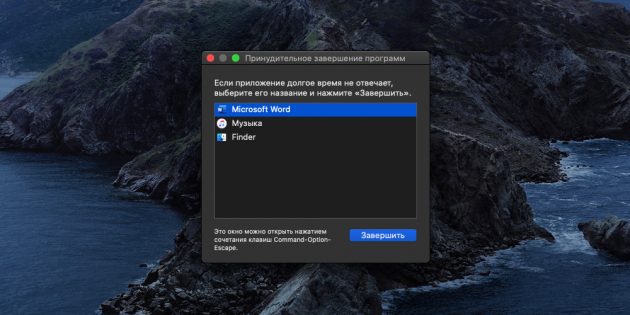
Вызвав любой из этих инструментов, выделите в его списке программу, которая, по‑вашему, могла стать источником проблем, и завершите её работу с помощью специальной кнопки («Снять задачу» или «Завершить»). Если ничего не изменится, попробуйте закрыть таким же образом другие приложения.
В случае неудачи перезапустите систему одним из перечисленных ниже способов.
В результате перезапуска все несохранённые изменения в документах могут быть обнулены. Не забывайте об этом.
Как перезагрузить ноутбук c помощью интерфейса
На всякий случай напомним простейшие стандартные способы перезагрузки.
Если у вас Windows
Откройте левой кнопкой мыши меню «Пуск» и нажмите «Выключение» → «Перезагрузка». Или кликните правой кнопкой по иконке «Пуск» и выберите «Завершение работы или выход из системы» → «Перезагрузка».
Если у вас macOS
Откройте меню Apple (иконка в виде яблока) и выберите «Перезагрузить».
Как перезагрузить ноутбук c помощью горячих клавиш
Если у вас Windows
Нажмите Win (клавиша с флажком) + D, чтобы выйти на рабочий стол. С помощью комбинации Alt + F4 вызовите окно «Завершение работы Windows» и нажимайте на клавишу со стрелкой вниз до появления команды «Перезагрузить». Затем нажмите Enter.
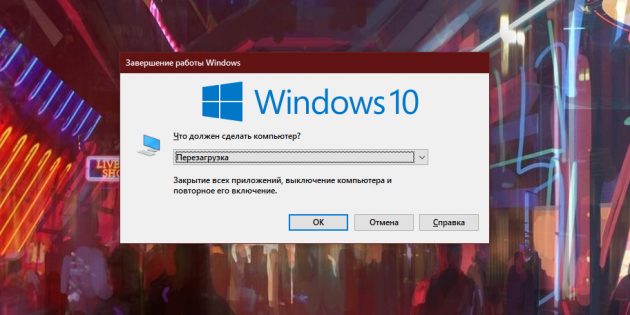
В качестве альтернативы можно использовать комбинацию Win + X, выбрать стрелками «Завершение работы или выход из системы» → «Перезагрузка» и нажать Enter.
Если у вас macOS
Нажмите Control + Power (кнопка питания) для вызова окна перезагрузки и подтвердите её клавишей Enter.
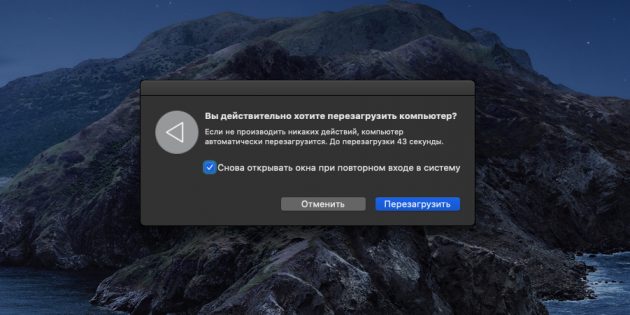
Если не сработает, нажмите Control + Command + Power — эта комбинация сразу перезагружает компьютер.
Как перезагрузить ноутбук c помощью командной строки
Если у вас Windows
Нажмите на клавишу Win и наберите на клавиатуре cmd. В появившемся меню выберите с помощью стрелок пункт «Запуск от имени администратора» и нажмите Enter.
В окне с чёрным фоном введите команду shutdown –r и снова нажмите Enter.
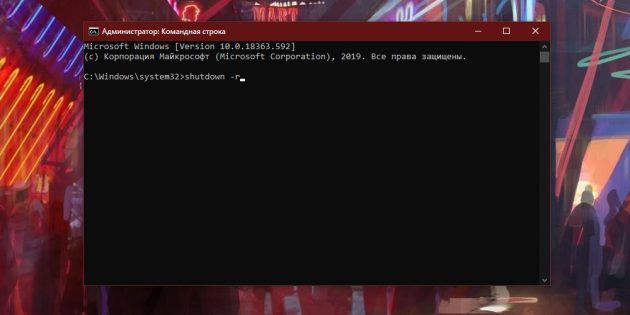
Если у вас macOS
Сначала нажмите Control + пробел, чтобы вызвать меню Spotlight. Когда откроется форма поиска, наберите в ней Terminal и нажмите Enter.
В появившемся окне введите команду sudo shutdown -r now и снова нажмите Enter. Возможно, потребуется ввести пароль администратора MacBook.
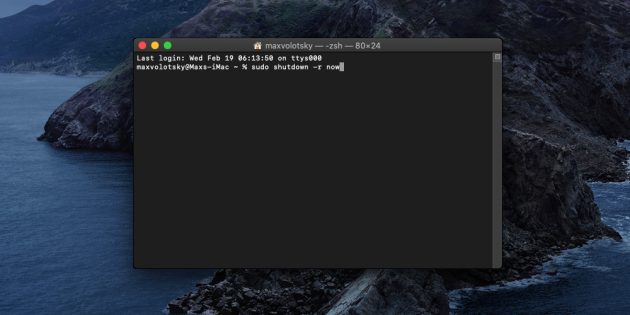
Как перезагрузить ноутбук c помощью кнопки питания
Этот способ универсальный и работает примерно одинаково на разных ноутбуках. Если быть точным, он не перезагружает, а выключает устройство. Поэтому компьютер после этого придётся запустить снова.
Зажмите кнопку питания и удерживайте её до выключения ноутбука. Обычно для этого требуется до 5 секунд. Когда дисплей погаснет, подождите около минуты и запустите ноутбук обычным способом. В случае с MacBook после выключения закройте крышку и откройте её снова. Если после этого устройство не активируется самостоятельно, запустите его с помощью кнопки питания.
Описанный метод обычно срабатывает даже при самых серьёзных сбоях. Но это экстренная мера. Прибегать к ней стоит только тогда, когда перечисленные выше способы не помогают.
Как перезагрузить ноутбук с помощью аккумулятора
Если ноутбук не удалось отключить кнопкой питания, что бывает крайне редко, остаётся радикальный способ. Отсоедините кабель электросети, если он подключён, и извлеките аккумулятор. Через минуту вставьте его обратно и попробуйте запустить устройство.
Если аккумулятор встроен в ноутбук и не извлекается, просто отсоедините кабель и дождитесь, пока компьютер не перезапустится самостоятельно или накопленный заряд не иссякнет. После этого зарядите ноутбук, если нужно, и запустите его.